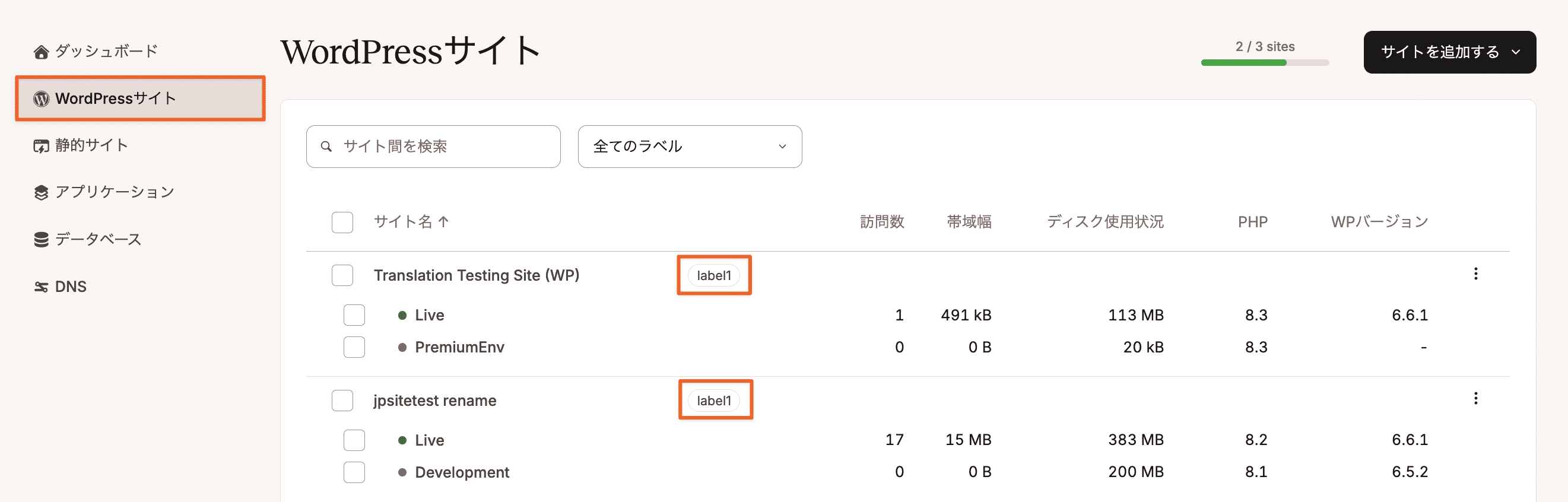ラベル
MyKinstaで、WordPressサイトにラベルを付けることができます。この機能を利用することで、タグに基づいてWordPressサイトを簡単に整理、フィルタリングすることが可能です。WordPress代行業に従事している場合や、多数のサイトを管理する状況で特に効果を発揮します。
ラベルは、「WordPressサイト」または各サイトの「情報」画面(「WordPressサイト」>(サイト名)>「情報」)で追加または削除することができます。 また、「企業の設定」>「サイトラベル」で管理可能です。
WordPressサイト画面
MyKinstaで「WordPressサイト」に移動し、タグ付けしたいサイトの横にあるボックスにチェックを入れます。選択したら「新規ラベルの追加」ボタンをクリックします。
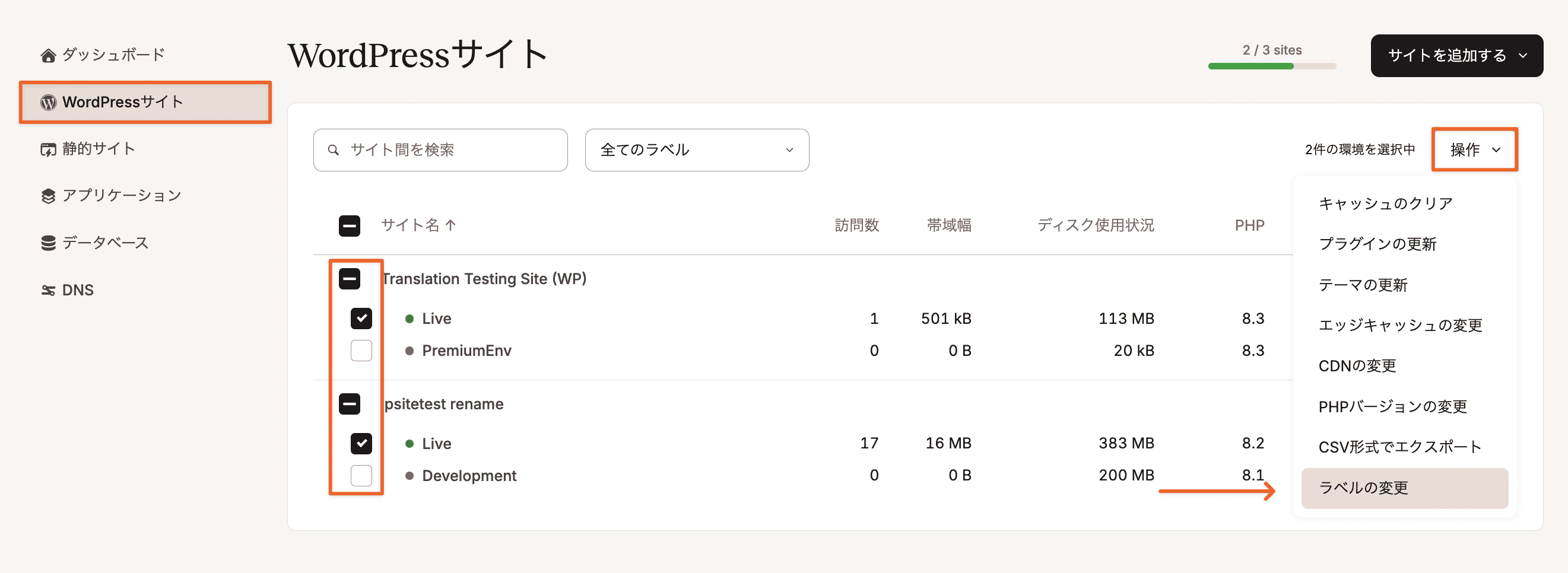
「新規ラベルの追加」をクリックして、ラベルを作成することができます。ラベルの名前を入力し「新規ラベルの追加」をクリックします。
管理したい既存のラベルがある場合は、「企業設定から全てのラベルを管理」をクリックしてください。
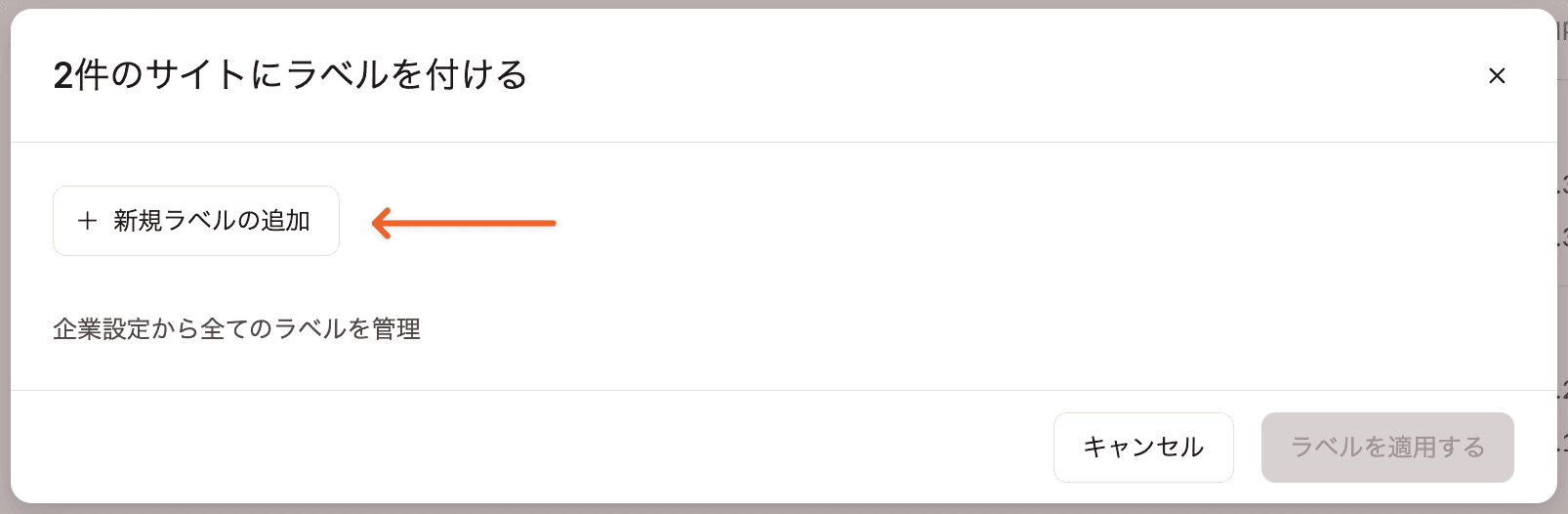
ラベルを作成すると、後からいつでも使用できます。下のスクリーンショットには、先に作成したラベル「label1」が表示されています。
サイトからラベルを削除するには、「サイトのラベル付け」ポップアップで、削除したいラベルの横のボックスの選択を解除した上で、「ラベルを適用する」をクリックします。
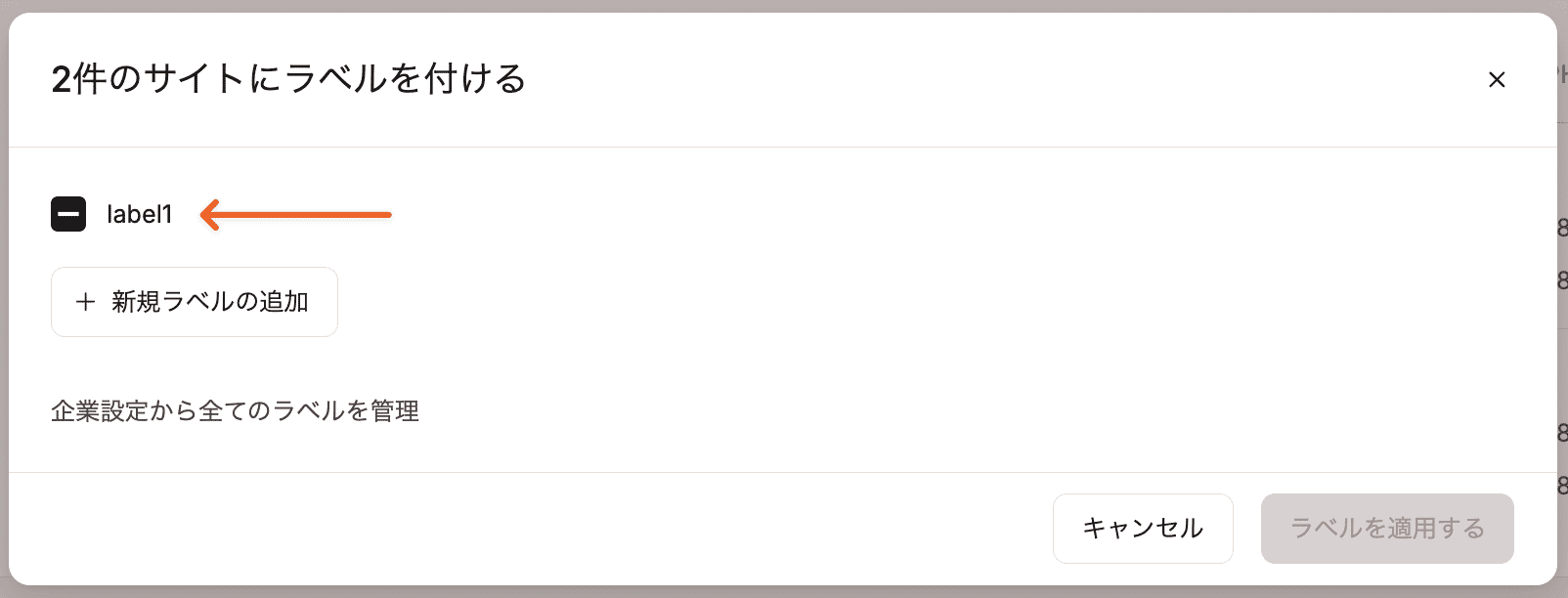
サイトにラベルを適用すれば、サイト名の上にある検索ボックスを使用して、特定のラベルに基づいてサイト一覧をフィルタリングすることができます。
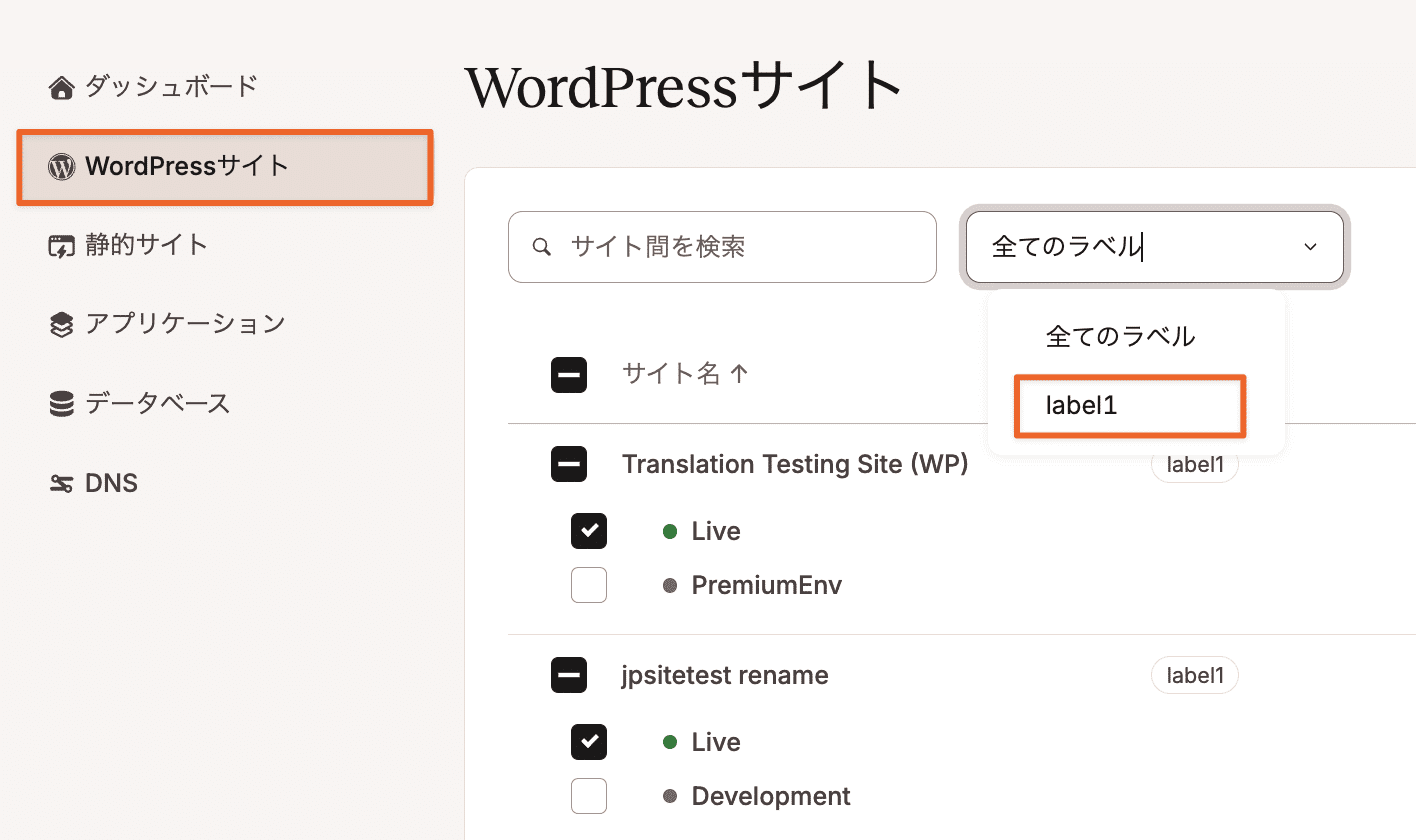
各サイトの情報画面
ラベルを表示、追加、または削除するもう1つの方法として、各サイトの「情報」画面にある「基本情報」セクション(「WordPressサイト」>(サイト名)>「情報」)からも実行可能です。「ラベル」フィールドにある鉛筆(編集)アイコンをクリックします。

新しくラベルを作成するには、「新規ラベルの追加」をクリックします。既存のラベルを編集する必要があれば、「企業設定から全てのラベルを管理」をクリックしてください。
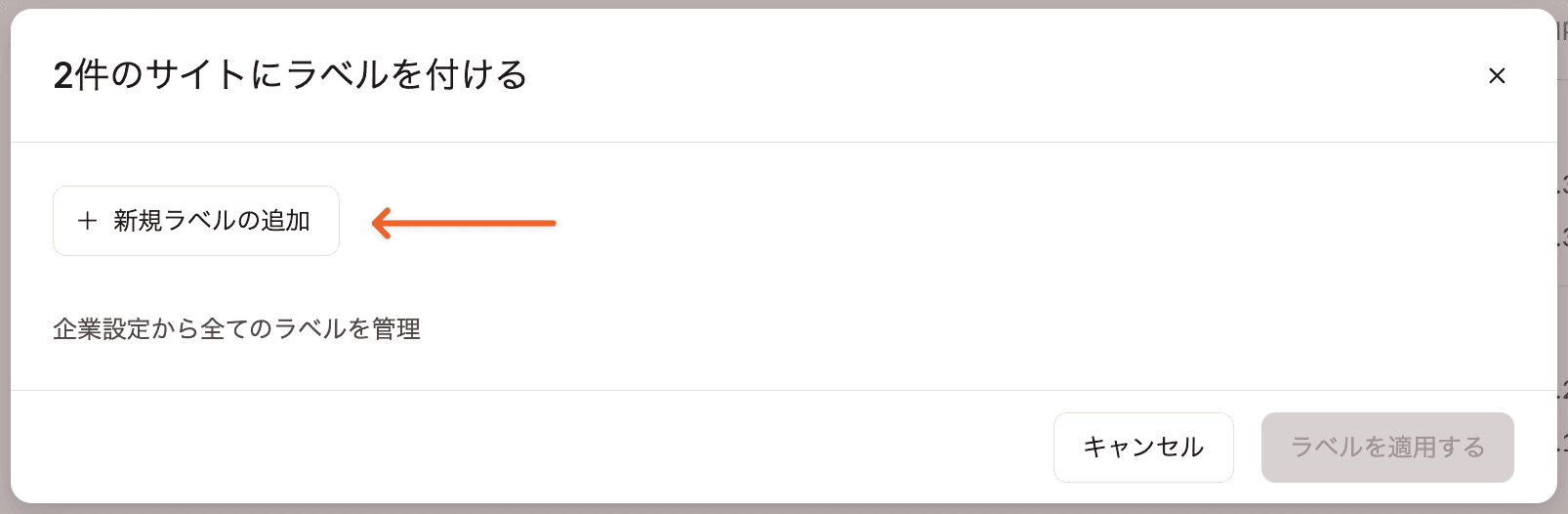
ラベルを作成すると、後からいつでも使用できます。下のスクリーンショットには、先に作成したラベル「label1」が表示されています。
サイトからラベルを削除するには、「サイトのラベル付け」ポップアップで、削除したいラベルの横のボックスの選択を解除した上で、「ラベルを適用する」をクリックします。
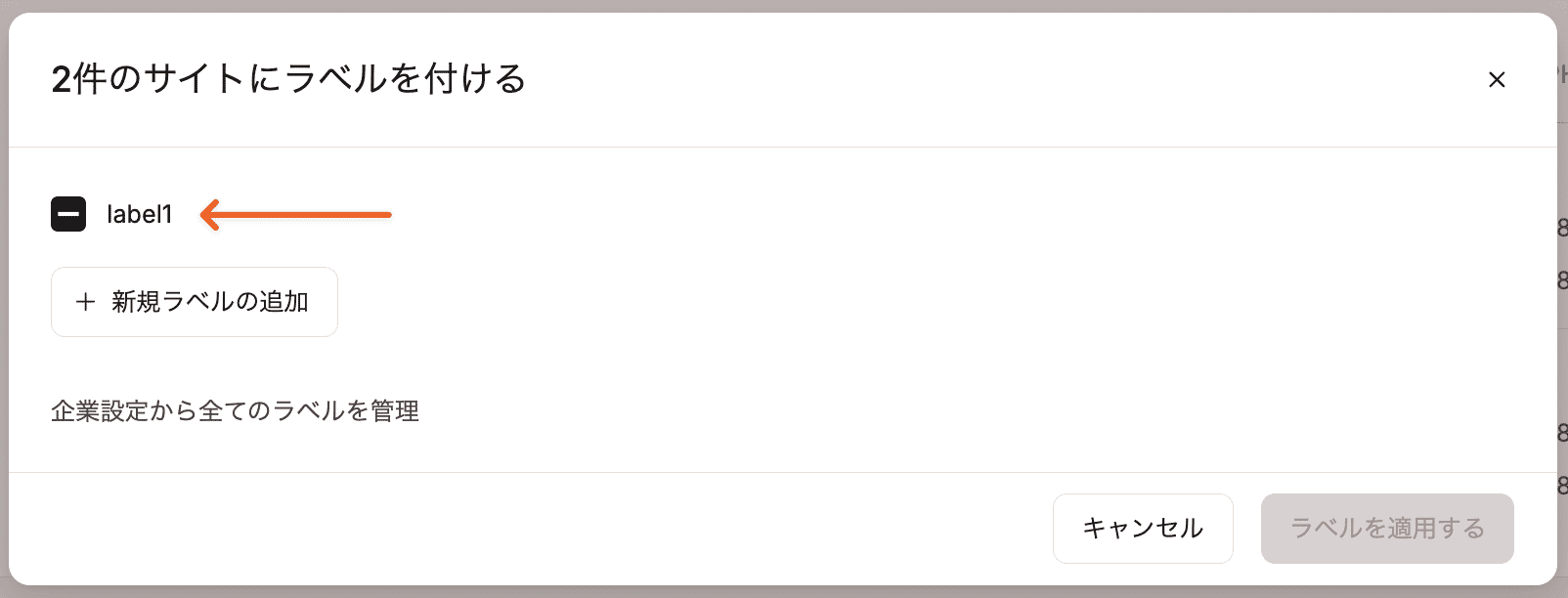
サイトにラベルを追加すると、「ラベル」フィールドに表示されます。

サイトラベルの管理
サイトラベルを管理するには、「企業の設定」>「サイトラベル」に進みます。また、「ラベルサイト」ポップアップにある「企業設定から全てのラベルを管理」をクリックすることもできます。
その後、ラベルの追加、名前の変更、削除ができます。
ラベルを追加するには、「新規ラベルの追加」ボタンをクリックします。
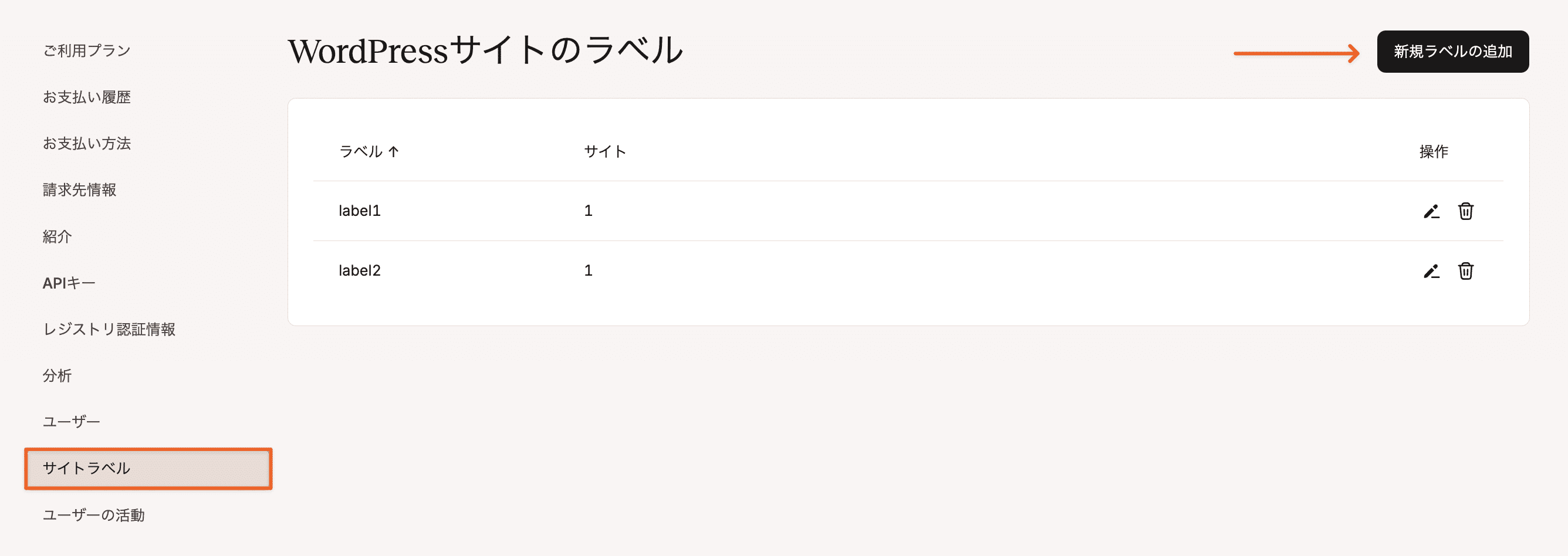
ラベルの名前を変更するには、右側の鉛筆(編集)アイコンをクリックします。

ラベルを削除するには、右側のゴミ箱(削除)アイコンをクリックします。
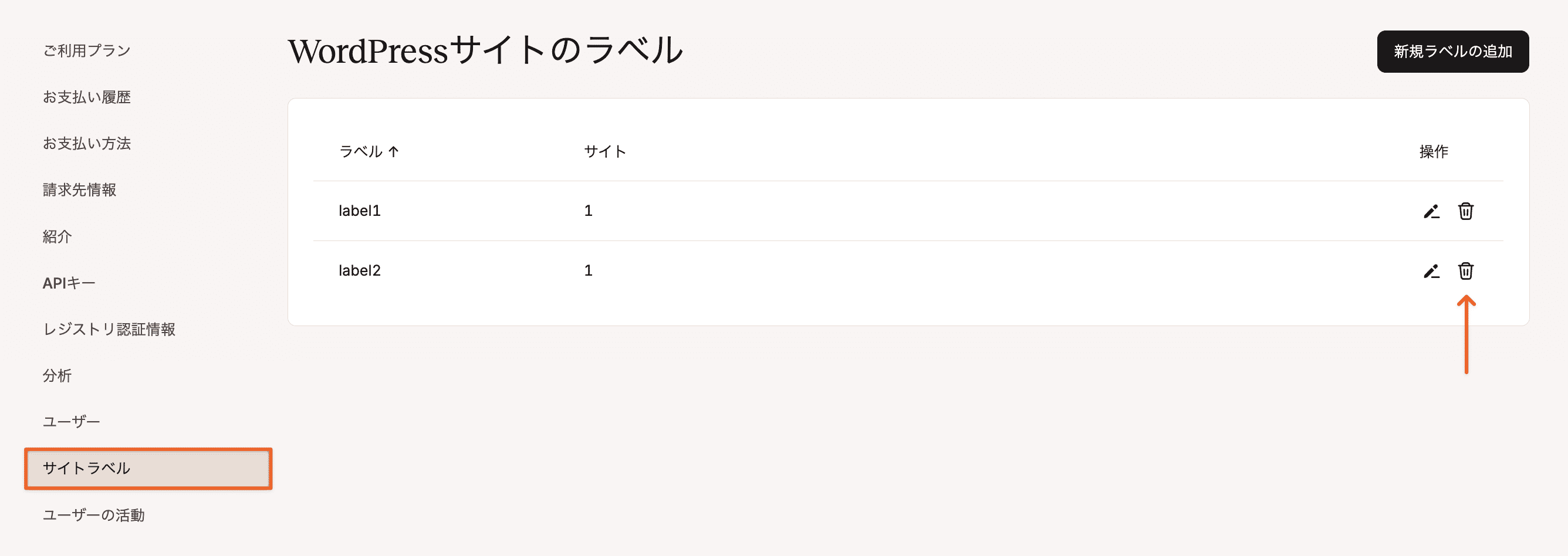
ラベルが適用されると、サイト一覧の横に表示されます。